Excel2020怎么进行数据分列
- 格式:docx
- 大小:12.02 KB
- 文档页数:1
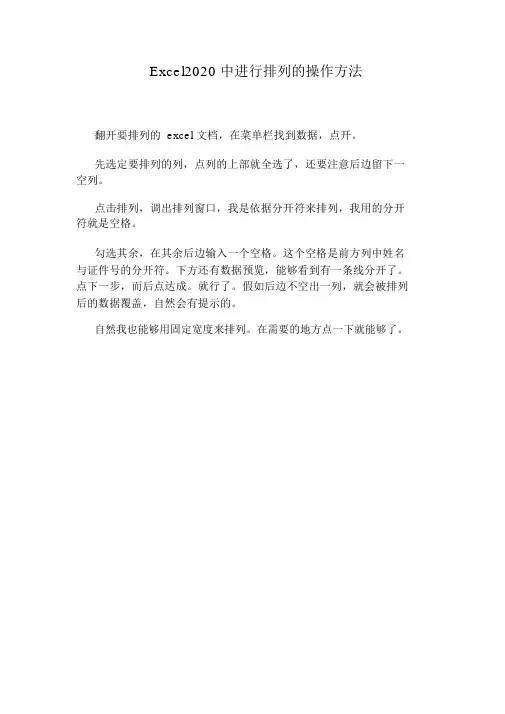
Excel2020 中进行排列的操作方法
翻开要排列的 excel 文档,在菜单栏找到数据,点开。
先选定要排列的列,点列的上部就全选了,还要注意后边留下一空列。
点击排列,调出排列窗口,我是依据分开符来排列,我用的分开符就是空格。
勾选其余,在其余后边输入一个空格。
这个空格是前方列中姓名与证件号的分开符。
下方还有数据预览,能够看到有一条线分开了。
点下一步,而后点达成。
就行了。
假如后边不空出一列,就会被排列后的数据覆盖,自然会有提示的。
自然我也能够用固定宽度来排列。
在需要的地方点一下就能够了。
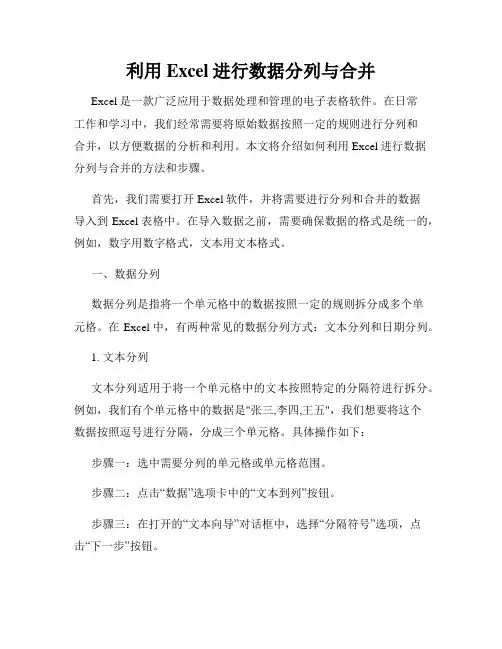
利用Excel进行数据分列与合并Excel是一款广泛应用于数据处理和管理的电子表格软件。
在日常工作和学习中,我们经常需要将原始数据按照一定的规则进行分列和合并,以方便数据的分析和利用。
本文将介绍如何利用Excel进行数据分列与合并的方法和步骤。
首先,我们需要打开Excel软件,并将需要进行分列和合并的数据导入到Excel表格中。
在导入数据之前,需要确保数据的格式是统一的,例如,数字用数字格式,文本用文本格式。
一、数据分列数据分列是指将一个单元格中的数据按照一定的规则拆分成多个单元格。
在Excel中,有两种常见的数据分列方式:文本分列和日期分列。
1. 文本分列文本分列适用于将一个单元格中的文本按照特定的分隔符进行拆分。
例如,我们有个单元格中的数据是"张三,李四,王五",我们想要将这个数据按照逗号进行分隔,分成三个单元格。
具体操作如下:步骤一:选中需要分列的单元格或单元格范围。
步骤二:点击“数据”选项卡中的“文本到列”按钮。
步骤三:在打开的“文本向导”对话框中,选择“分隔符号”选项,点击“下一步”按钮。
步骤四:选择文本中的分隔符号,例如逗号、分号等,点击“下一步”按钮。
步骤五:选择数据格式,点击“完成”按钮。
通过以上步骤,我们成功将一个单元格中的文本进行了分列。
2. 日期分列日期分列适用于将一个单元格中的日期按照年、月、日等单位进行拆分。
例如,我们有个单元格中的日期是"2021/01/01",我们想要将这个日期按照年、月、日进行分隔,分成三个单元格。
具体操作如下:步骤一:选中需要分列的单元格或单元格范围。
步骤二:点击“数据”选项卡中的“文本到列”按钮。
步骤三:在打开的“文本向导”对话框中,选择“固定宽度”选项,点击“下一步”按钮。
步骤四:在预览窗格中,点击需要分列的位置添加分隔线,例如我们可以在年、月、日之间添加分隔线,点击“下一步”按钮。
步骤五:选择数据格式,点击“完成”按钮。
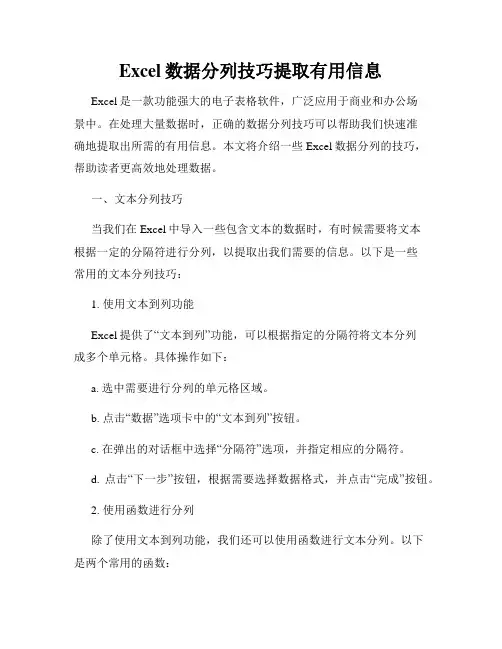
Excel数据分列技巧提取有用信息Excel是一款功能强大的电子表格软件,广泛应用于商业和办公场景中。
在处理大量数据时,正确的数据分列技巧可以帮助我们快速准确地提取出所需的有用信息。
本文将介绍一些Excel数据分列的技巧,帮助读者更高效地处理数据。
一、文本分列技巧当我们在Excel中导入一些包含文本的数据时,有时候需要将文本根据一定的分隔符进行分列,以提取出我们需要的信息。
以下是一些常用的文本分列技巧:1. 使用文本到列功能Excel提供了“文本到列”功能,可以根据指定的分隔符将文本分列成多个单元格。
具体操作如下:a. 选中需要进行分列的单元格区域。
b. 点击“数据”选项卡中的“文本到列”按钮。
c. 在弹出的对话框中选择“分隔符”选项,并指定相应的分隔符。
d. 点击“下一步”按钮,根据需要选择数据格式,并点击“完成”按钮。
2. 使用函数进行分列除了使用文本到列功能,我们还可以使用函数进行文本分列。
以下是两个常用的函数:a. LEFT函数:可以返回文本左边指定字符数的部分。
例如,=LEFT(A1, 5)会返回A1单元格中文本的前5个字符。
b. RIGHT函数:与LEFT函数相反,返回文本右边指定字符数的部分。
通过结合LEFT和RIGHT函数,我们可以根据具体需求提取出文本中所需的信息。
二、日期分列技巧在处理包含日期数据的Excel表格时,有时需要将日期拆分为年、月、日等不同部分,以便进行进一步的分析。
以下是一些常用的日期分列技巧:1. 使用文本到列功能除了用于处理文本的情况,文本到列功能也可以用于日期的分列。
我们可以选择“分隔符”选项中的“其他”选项,并输入日期的分隔符,然后点击“下一步”按钮即可。
2. 使用函数进行分列如果要将日期拆分为年、月、日等单独的部分,可以使用以下函数:a. YEAR函数:返回日期的年份部分。
b. MONTH函数:返回日期的月份部分。
c. DAY函数:返回日期的日部分。
通过这些函数的结合,我们可以轻松地提取出日期数据的各个部分。
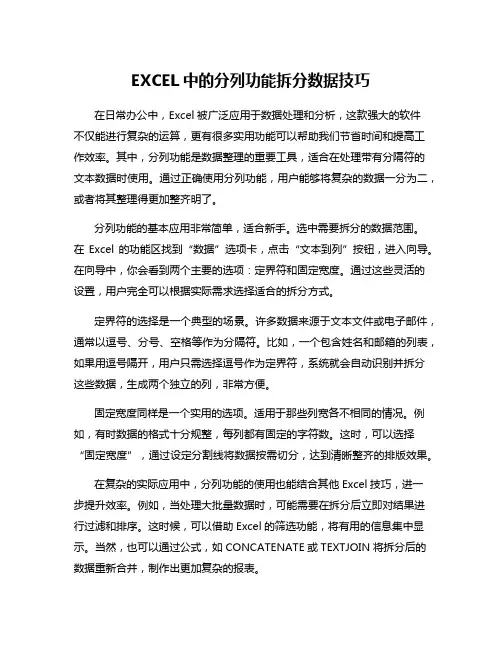
EXCEL中的分列功能拆分数据技巧在日常办公中,Excel被广泛应用于数据处理和分析,这款强大的软件不仅能进行复杂的运算,更有很多实用功能可以帮助我们节省时间和提高工作效率。
其中,分列功能是数据整理的重要工具,适合在处理带有分隔符的文本数据时使用。
通过正确使用分列功能,用户能够将复杂的数据一分为二,或者将其整理得更加整齐明了。
分列功能的基本应用非常简单,适合新手。
选中需要拆分的数据范围。
在Excel的功能区找到“数据”选项卡,点击“文本到列”按钮,进入向导。
在向导中,你会看到两个主要的选项:定界符和固定宽度。
通过这些灵活的设置,用户完全可以根据实际需求选择适合的拆分方式。
定界符的选择是一个典型的场景。
许多数据来源于文本文件或电子邮件,通常以逗号、分号、空格等作为分隔符。
比如,一个包含姓名和邮箱的列表,如果用逗号隔开,用户只需选择逗号作为定界符,系统就会自动识别并拆分这些数据,生成两个独立的列,非常方便。
固定宽度同样是一个实用的选项。
适用于那些列宽各不相同的情况。
例如,有时数据的格式十分规整,每列都有固定的字符数。
这时,可以选择“固定宽度”,通过设定分割线将数据按需切分,达到清晰整齐的排版效果。
在复杂的实际应用中,分列功能的使用也能结合其他Excel技巧,进一步提升效率。
例如,当处理大批量数据时,可能需要在拆分后立即对结果进行过滤和排序。
这时候,可以借助Excel的筛选功能,将有用的信息集中显示。
当然,也可以通过公式,如CONCATENATE或TEXTJOIN将拆分后的数据重新合并,制作出更加复杂的报表。
如果你使用的是较新版的Excel,可能会发现“闪电填充”功能。
这一功能可通过识别模式自动填充缺失的数据,而当搭配分列使用时,可以大大提高工作效率。
比如,从姓名中提取姓氏和名字,利用闪电填充功能,你只需在相邻单元格中手动输入样本数据,Excel便能识别后续内容并自动完成。
除了基础的分列,Excel中还有更多高级技巧,帮助用户在数据整理方面更加灵活。
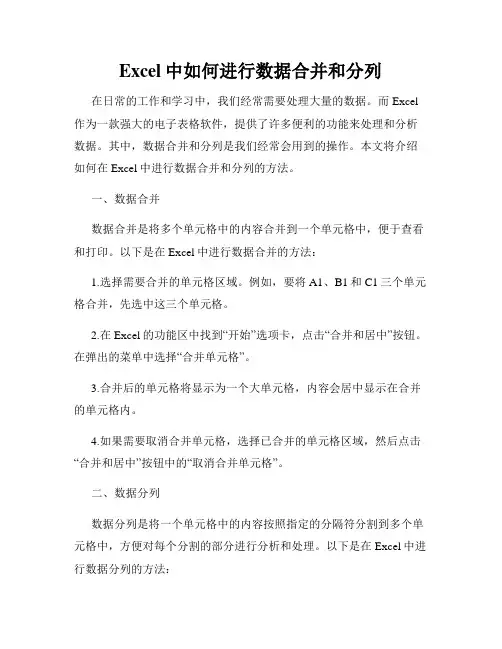
Excel中如何进行数据合并和分列在日常的工作和学习中,我们经常需要处理大量的数据。
而Excel 作为一款强大的电子表格软件,提供了许多便利的功能来处理和分析数据。
其中,数据合并和分列是我们经常会用到的操作。
本文将介绍如何在Excel中进行数据合并和分列的方法。
一、数据合并数据合并是将多个单元格中的内容合并到一个单元格中,便于查看和打印。
以下是在Excel中进行数据合并的方法:1.选择需要合并的单元格区域。
例如,要将A1、B1和C1三个单元格合并,先选中这三个单元格。
2.在Excel的功能区中找到“开始”选项卡,点击“合并和居中”按钮。
在弹出的菜单中选择“合并单元格”。
3.合并后的单元格将显示为一个大单元格,内容会居中显示在合并的单元格内。
4.如果需要取消合并单元格,选择已合并的单元格区域,然后点击“合并和居中”按钮中的“取消合并单元格”。
二、数据分列数据分列是将一个单元格中的内容按照指定的分隔符分割到多个单元格中,方便对每个分割的部分进行分析和处理。
以下是在Excel中进行数据分列的方法:1.选择需要分列的单元格区域。
例如,要将A1单元格中的内容分列到B1和C1两个单元格中,先选中这两个单元格。
2.在Excel的功能区中找到“数据”选项卡,点击“文本到列”按钮。
在弹出的向导中选择“分隔符”选项,点击“下一步”。
3.在分隔符中选择要分割的符号,例如如果要按照逗号分割,则选择“逗号”,如果是空格分割,则选择“空格”。
4.点击“下一步”后,可以选择每个分列的数据格式,然后点击“完成”。
5.分列后的内容将显示在选择的单元格中。
三、其他注意事项1.在进行数据合并和分列之前,最好将数据进行备份,以免误操作导致数据丢失。
2.对于需要分列的数据,应该根据实际情况选择适当的分隔符,例如逗号、空格、分号等。
3.如果要合并的单元格中有部分单元格包含内容,而其他部分为空白,则在合并后只会显示不为空白的部分。
4.合并和分列的操作可以针对多行或多列进行,只需选中相应的单元格区域即可。
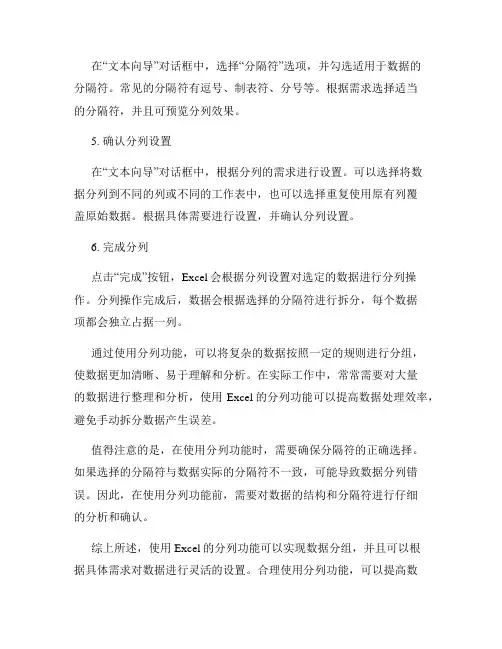
实现数据分组的Excel技巧使用分列功能Excel是一款功能强大的电子表格软件,广泛应用于数据处理和分析。
在处理大量数据时,正确使用Excel的各种技巧可以提高工作效率,并且能够更好地组织和分析数据。
其中,使用分列功能可以帮助实现数据分组,使数据更加清晰和易于理解。
本文将介绍如何在Excel中使用分列功能实现数据分组。
1. 打开Excel并导入数据打开Excel软件,点击空白工作表选项卡,创建一个新的工作表。
在新的工作表中,导入需要进行数据分组的数据。
可以通过在Excel中直接输入数据或者导入外部数据的方式获取需要分组的数据。
2. 选择需要分组的数据范围在Excel中选中需要进行分组的数据范围。
可以通过鼠标拖动选中多个单元格、按住Ctrl键选择多个非相邻的单元格,或者按住Shift键选中一列或一行数据。
3. 打开“数据”选项卡在Excel的菜单栏中点击“数据”选项卡,找到“文本到列”命令。
点击“文本到列”命令后,会弹出“文本向导”对话框。
4. 选择“分隔符”在“文本向导”对话框中,选择“分隔符”选项,并勾选适用于数据的分隔符。
常见的分隔符有逗号、制表符、分号等。
根据需求选择适当的分隔符,并且可预览分列效果。
5. 确认分列设置在“文本向导”对话框中,根据分列的需求进行设置。
可以选择将数据分列到不同的列或不同的工作表中,也可以选择重复使用原有列覆盖原始数据。
根据具体需要进行设置,并确认分列设置。
6. 完成分列点击“完成”按钮,Excel会根据分列设置对选定的数据进行分列操作。
分列操作完成后,数据会根据选择的分隔符进行拆分,每个数据项都会独立占据一列。
通过使用分列功能,可以将复杂的数据按照一定的规则进行分组,使数据更加清晰、易于理解和分析。
在实际工作中,常常需要对大量的数据进行整理和分析,使用Excel的分列功能可以提高数据处理效率,避免手动拆分数据产生误差。
值得注意的是,在使用分列功能时,需要确保分隔符的正确选择。
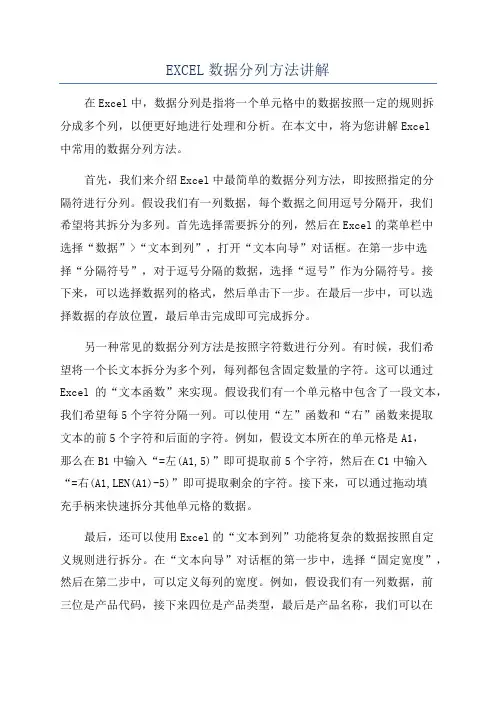
EXCEL数据分列方法讲解在Excel中,数据分列是指将一个单元格中的数据按照一定的规则拆分成多个列,以便更好地进行处理和分析。
在本文中,将为您讲解Excel中常用的数据分列方法。
首先,我们来介绍Excel中最简单的数据分列方法,即按照指定的分隔符进行分列。
假设我们有一列数据,每个数据之间用逗号分隔开,我们希望将其拆分为多列。
首先选择需要拆分的列,然后在Excel的菜单栏中选择“数据”>“文本到列”,打开“文本向导”对话框。
在第一步中选择“分隔符号”,对于逗号分隔的数据,选择“逗号”作为分隔符号。
接下来,可以选择数据列的格式,然后单击下一步。
在最后一步中,可以选择数据的存放位置,最后单击完成即可完成拆分。
另一种常见的数据分列方法是按照字符数进行分列。
有时候,我们希望将一个长文本拆分为多个列,每列都包含固定数量的字符。
这可以通过Excel的“文本函数”来实现。
假设我们有一个单元格中包含了一段文本,我们希望每5个字符分隔一列。
可以使用“左”函数和“右”函数来提取文本的前5个字符和后面的字符。
例如,假设文本所在的单元格是A1,那么在B1中输入“=左(A1,5)”即可提取前5个字符,然后在C1中输入“=右(A1,LEN(A1)-5)”即可提取剩余的字符。
接下来,可以通过拖动填充手柄来快速拆分其他单元格的数据。
最后,还可以使用Excel的“文本到列”功能将复杂的数据按照自定义规则进行拆分。
在“文本向导”对话框的第一步中,选择“固定宽度”,然后在第二步中,可以定义每列的宽度。
例如,假设我们有一列数据,前三位是产品代码,接下来四位是产品类型,最后是产品名称,我们可以在第二步中定义宽度为3,4,剩余。
然后可以选择数据的存放位置,最后单击完成即可完成拆分。
综上所述,Excel提供了多种数据分列方法,根据实际的需求,我们可以选择合适的方法将单元格中的数据拆分为多个列,以便更好地进行处理和分析。
无论是按照分隔符、字符数、位置还是自定义规则进行拆分,都可以简化数据处理的过程,提高工作效率。
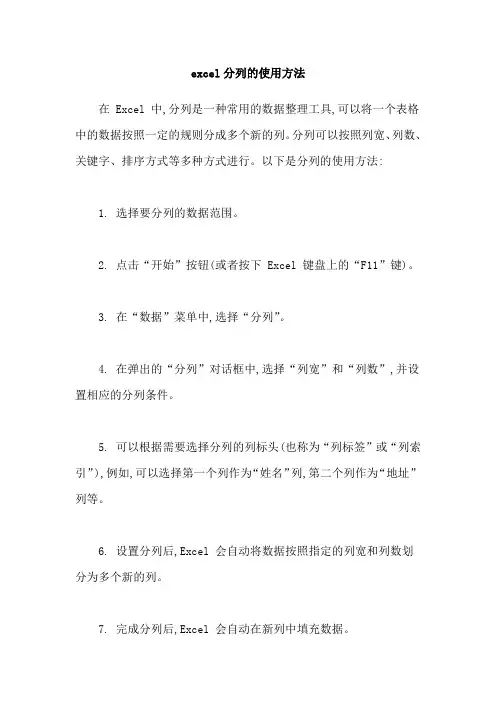
excel分列的使用方法
在 Excel 中,分列是一种常用的数据整理工具,可以将一个表格中的数据按照一定的规则分成多个新的列。
分列可以按照列宽、列数、关键字、排序方式等多种方式进行。
以下是分列的使用方法:
1. 选择要分列的数据范围。
2. 点击“开始”按钮(或者按下 Excel 键盘上的“F11”键)。
3. 在“数据”菜单中,选择“分列”。
4. 在弹出的“分列”对话框中,选择“列宽”和“列数”,并设置相应的分列条件。
5. 可以根据需要选择分列的列标头(也称为“列标签”或“列索引”),例如,可以选择第一个列作为“姓名”列,第二个列作为“地址”列等。
6. 设置分列后,Excel 会自动将数据按照指定的列宽和列数划
分为多个新的列。
7. 完成分列后,Excel 会自动在新列中填充数据。
8. 如果需要取消分列,请在“数据”菜单中选择“分列”,然后选择“取消”。
9. 如果需要进行更复杂的数据整理,建议使用 Excel 的进阶功能,例如使用插入的子表格、条件格式、数据透视表等。
以上是 Excel 分列的基本使用方法,具体操作还需要根据具体情况而定。
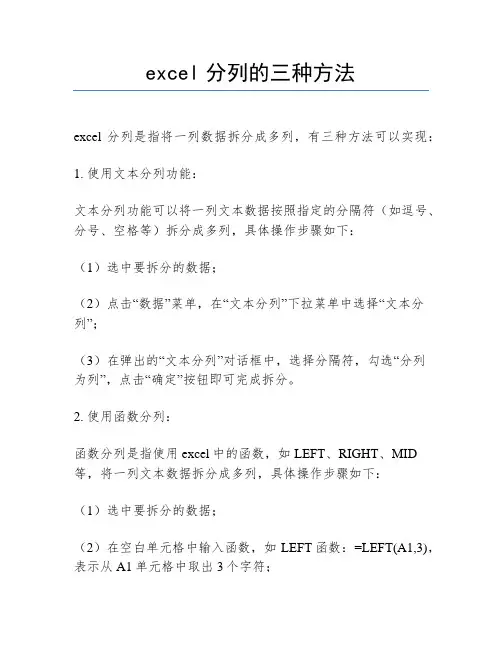
excel分列的三种方法
excel分列是指将一列数据拆分成多列,有三种方法可以实现:
1. 使用文本分列功能:
文本分列功能可以将一列文本数据按照指定的分隔符(如逗号、分号、空格等)拆分成多列,具体操作步骤如下:
(1)选中要拆分的数据;
(2)点击“数据”菜单,在“文本分列”下拉菜单中选择“文本分列”;
(3)在弹出的“文本分列”对话框中,选择分隔符,勾选“分列
为列”,点击“确定”按钮即可完成拆分。
2. 使用函数分列:
函数分列是指使用excel中的函数,如LEFT、RIGHT、MID 等,将一列文本数据拆分成多列,具体操作步骤如下:
(1)选中要拆分的数据;
(2)在空白单元格中输入函数,如LEFT函数:=LEFT(A1,3),表示从A1单元格中取出3个字符;
(3)拖动单元格右下角的小灰色方块,将函数拖动到其他单元格,即可完成拆分。
3. 使用拆分字符串功能:
拆分字符串功能是excel2016新增的功能,可以将一列文本数据按照指定的字符数拆分成多列,具体操作步骤如下:
(1)选中要拆分的数据;
(2)点击“数据”菜单,在“拆分字符串”下拉菜单中选择“拆分字符串”;
(3)在弹出的“拆分字符串”对话框中,输入拆分的字符数,勾选“分列为列”,点击“确定”按钮即可完成拆分。
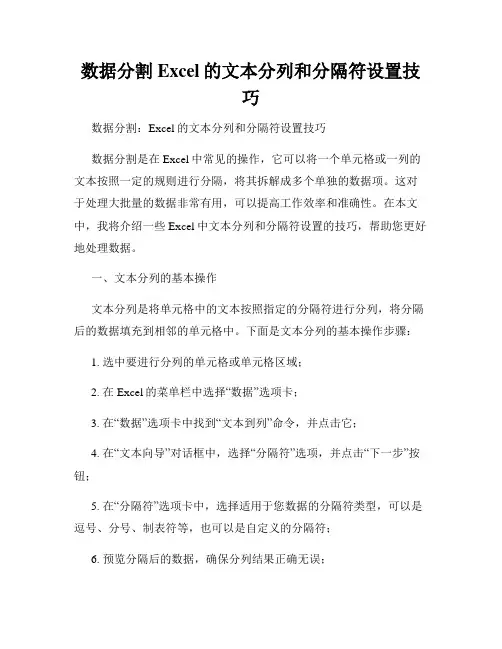
数据分割Excel的文本分列和分隔符设置技巧数据分割:Excel的文本分列和分隔符设置技巧数据分割是在Excel中常见的操作,它可以将一个单元格或一列的文本按照一定的规则进行分隔,将其拆解成多个单独的数据项。
这对于处理大批量的数据非常有用,可以提高工作效率和准确性。
在本文中,我将介绍一些Excel中文本分列和分隔符设置的技巧,帮助您更好地处理数据。
一、文本分列的基本操作文本分列是将单元格中的文本按照指定的分隔符进行分列,将分隔后的数据填充到相邻的单元格中。
下面是文本分列的基本操作步骤:1. 选中要进行分列的单元格或单元格区域;2. 在Excel的菜单栏中选择“数据”选项卡;3. 在“数据”选项卡中找到“文本到列”命令,并点击它;4. 在“文本向导”对话框中,选择“分隔符”选项,并点击“下一步”按钮;5. 在“分隔符”选项卡中,选择适用于您数据的分隔符类型,可以是逗号、分号、制表符等,也可以是自定义的分隔符;6. 预览分隔后的数据,确保分列结果正确无误;7. 点击“下一步”按钮,选择目标单元格的格式,然后点击“完成”按钮。
通过以上步骤,您就可以将文本进行分列,并将分隔后的数据填充到相邻的单元格中了。
二、常见的文本分列技巧除了基本的文本分列操作外,还有一些常见的技巧可以帮助您更好地处理数据。
下面是其中的几种:1. 分列后合并数据项分列操作会将文本拆分成多个数据项,有时候我们需要将这些数据项重新合并成一个单元格。
您可以使用Excel的“&”运算符将多个单元格的数据项合并成一个,例如:=A1&B1&C1这个公式将A1、B1和C1单元格的数据合并成一个单元格。
2. 分列后保留部分数据项有时候我们并不需要将所有的数据项都填充到相邻单元格中,而仅需保留其中的一部分。
您可以使用Excel的“IF”函数结合文本函数(如LEFT、MID、RIGHT)来筛选需要的数据项,例如:=IF(条件, LEFT(A1, 5), "")这个公式根据条件判断,将A1单元格中的前5个字符填充到相邻单元格中。
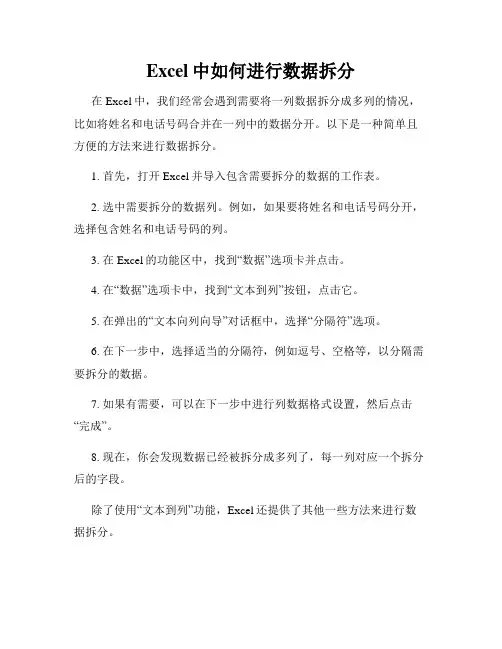
Excel中如何进行数据拆分在Excel中,我们经常会遇到需要将一列数据拆分成多列的情况,比如将姓名和电话号码合并在一列中的数据分开。
以下是一种简单且方便的方法来进行数据拆分。
1. 首先,打开Excel并导入包含需要拆分的数据的工作表。
2. 选中需要拆分的数据列。
例如,如果要将姓名和电话号码分开,选择包含姓名和电话号码的列。
3. 在Excel的功能区中,找到“数据”选项卡并点击。
4. 在“数据”选项卡中,找到“文本到列”按钮,点击它。
5. 在弹出的“文本向列向导”对话框中,选择“分隔符”选项。
6. 在下一步中,选择适当的分隔符,例如逗号、空格等,以分隔需要拆分的数据。
7. 如果有需要,可以在下一步中进行列数据格式设置,然后点击“完成”。
8. 现在,你会发现数据已经被拆分成多列了,每一列对应一个拆分后的字段。
除了使用“文本到列”功能,Excel还提供了其他一些方法来进行数据拆分。
9. 如果你的数据是以特定字符分隔的,比如逗号或冒号,你可以使用“查找和替换”功能来将特定字符替换为其他字符,然后进行拆分。
10. 另一种方法是使用Excel的函数,比如“LEFT”和“RIGHT”函数,来截取字符串的一部分,并将其拆分到其他列中。
例如,如果要将姓名和电话号码分开,可以使用“LEFT”函数截取姓名,使用“RIGHT”函数截取电话号码。
11. 还有一种方法是使用Excel的“文本函数”,比如“MID”和“LEN”函数,来根据特定的字符位置和字符长度来拆分数据。
这种方法对于需要从字符串的特定位置开始截取一定长度的数据非常有用。
总结:在Excel中,拆分数据可以通过使用“文本到列”功能、查找和替换功能、函数和文本函数等多种方法来实现。
选择适当的方法取决于你的数据格式和特定拆分需求。
Excel提供了丰富的工具和函数,使数据拆分变得简单和高效。
希望本文对你有所帮助。
数据分列拆分合并的单元格数据在分析和处理过程中扮演着关键角色。
Excel作为一种常用的数据处理工具,提供了许多功能来管理和处理数据。
其中,分列拆分和合并单元格是在Excel中对数据进行调整和重新组织的重要操作。
分列拆分是将一个单元格中的内容按照一定的规则拆分成多个单元格,以便更好地处理和分析数据。
而合并单元格则是将多个单元格的内容合并为一个单元格,以减少冗余和提高数据的可视化效果。
一、分列拆分单元格1. 打开Excel并选中需要拆分的单元格。
例如,我们有一个包含姓名和年龄的单元格"A1",其中内容为“张三25”。
2. 在Excel的功能区中找到“数据”选项卡,并点击下拉菜单中的“文本到列”。
3. 弹出的向导窗口中,选择“分隔符号”选项,点击“下一步”。
4. 在分隔符号选项中,选择适合拆分内容的分隔符。
这里我们选择了空格作为分隔符。
点击“下一步”。
5. 在列数据格式中进行必要的设置,如选择数据列的格式,设置目标单元格等。
点击“完成”。
6. 完成以上设置后,原始单元格的内容将被拆分到新的单元格中,姓名和年龄分别在相邻的单元格中呈现。
二、合并单元格1. 打开Excel并选中需要合并的单元格。
例如,我们有两个相邻的单元格"A1"和"B1",分别包含了姓名和年龄。
2. 在Excel的功能区中找到“开始”选项卡,并在“对齐”分组中点击“合并和居中”。
3. 合并单元格后,原始的两个单元格将合并为一个单元格。
合并后的单元格将从原先的位置扩展到合并前的单元格的范围。
4. 如果需要取消合并单元格,选中合并后的单元格,并在对齐分组中点击“取消合并”。
三、分列拆分和合并单元格的注意事项1. 分列拆分和合并单元格操作会影响原始数据的排列和格式,请在操作前备份数据以免数据丢失。
2. 在分列拆分过程中,选择合适的分隔符是十分重要的。
根据具体的数据形式和需求,选择合适的分隔符来实现准确的拆分。
Excel2020中单元格内容怎么进行分列
②弹出文本分列向导,这里我就不介绍固定宽度了,它是添加空格进行分列,我们来重点介绍上面这种,用分隔符号进行分列。
③勾选Tab键和空格,切记要选择连续分隔符视为单个处理,否则一遇到分隔符,就会视为分列。
④选择列数据格式,我是为了之后进行合并演示,所以将时间这一列也设为了文本格式,否则合并之后得到的格式并不是我们想要的,又要重新设置一次,过于麻烦。
⑤分列完成,我将源数据分别按照日期、星期和时间分了列。
单元格内容分列方式一:
1、打开Excel表格,选中要处理的一列内容,然后选择:数据——分列
2、选择固定宽度,点击下一步
3、在数据预览框中右边按住鼠标左键拖动,将分隔线拖动到适当位置,如需分成多列,再次在数据预览框中右边按住鼠标左键拖动分隔线拖动到适当位置,点击下一步
4、完成后的效果
单元格内容分列方式二:
1、打开Excel表格,选中要处理的一列内容,然后选择:数据——分列
2、选择分隔符号,点击下一步
3、勾选其他,在后面的空白框中输入“-”(选中列中文字中间的分格符号),点击下一步,然后完成
4、完成后的效果。
表格中数据快速分列的方法
在Excel中,可以使用以下方法快速将表格数据进行分列:
1. 使用文本到列功能:首先选中要分列的数据范围,然后点击Excel菜单栏上的“数据”选项,在“数据工具”组中找到“文本到列”选项。
接下来,根据数据的分列规则选择相应的选项,例如按照空格、逗号、分号等分隔符进行分列。
最后,点击确定即可完成数据分列。
2. 使用函数:如果数据的分列规则比较复杂,可以使用Excel的函数来实现。
常用的函数有文本函数中的LEFT、RIGHT、MID等函数,以及查找函数中的FIND、SEARCH等函数。
通过组合使用这些函数,可以根据具体需求将数据分列。
3. 使用宏:如果需要频繁地对数据进行分列操作,可以使用Excel的宏功能来实现自动化。
首先,录制一个宏,将分列操作的步骤记录下来。
然后,每次需要分列时,只需运行该宏即可自动完成分列。
以上是一些常用的方法,根据具体情况选择适合的方式进行数据分列。
EXCEL中的分列功能拆分数据的高级技巧在日常的数据处理工作中,Excel的分列功能无疑是一个得力助手。
这个功能尤其在面对大量信息、将其从一个单元格中拆分到多个单元格时,展现出极高的效率。
接下来,将通过一些技巧来帮助你更好地利用这一功能,提升工作效率。
了解Excel的分列功能的基本用法至关重要。
通常你可以通过选择需要拆分的单元格,找到“数据”选项卡中的“分列”功能。
接着,你会遇到一个向导,询问你要依据何种规则拆分数据。
对于常见的分隔符,如逗号、空格或者分号,你可以轻松选择。
不过,更复杂的场景则需要深入挖掘一些高级技巧。
在处理复杂数据时,使用自定义分隔符是非常有用的。
例如,如果你有一列地址,格式为“城市,街道,邮编”,你或许希望将其拆分为三列。
选择分隔符选项后,自定义为“,”即可。
这种自定义功能也支持多个分隔符混合使用,比如在一些数据集中,可能同时存在空格和逗号。
在这种情况下,利用“其他”功能输入多个分隔符,可以高效地拆分数据。
接下来,想要更灵活地处理数据时,利用公式同样值得一试。
与其依赖分列功能的向导,不如利用Excel内置的TEXTSPLIT函数。
这个函数允许你通过指定分隔符,将文本拆分成多个部分,返回一个数组。
这种方法不仅可以处理常见的分隔符,还能应对复杂的拆分需求。
使用TEXTJOIN和SEARCH等组合也能进一步提高数据处理的灵活性。
比如,借助SEARCH函数找出特定字符的位置,然后用LEFT、RIGHT或MID函数提取需要的部分。
此时,只需要将这些函数嵌套在一起,就能够实现对复杂数据的精准拆分。
这个技巧值得每一个Excel用户掌握,尽管刚开始可能看起来有些复杂,但随着实践,你将能迅速上手。
有时,文本中的数据格式可能不尽相同,这会导致在分列时出现意想不到的问题。
为了应对这种情况,利用Excel的条件格式化功能可以帮助我们产生更直观的视觉效果,快速识别出那些不符合预期的分列结果。
通过条件格式化,你可以设置特定颜色高亮显示那些有缺失或错误值的单元格,便于后续处理。
数据分列的方法嘿呀,宝子们!今天咱们来唠唠数据分列这码事。
你知道吗,数据分列就像是给一群乱哄哄的小数据们排队站好,可有用啦。
比如说你有一堆表格数据,一个单元格里塞了好几个信息,就像一个小盒子里塞了好多不同颜色的小球,数据分列就是把这些小球按照颜色或者其他规则分到不同的小盒子里。
那怎么进行数据分列呢?如果是在Excel里,那方法可不少呢。
你可以通过数据选项卡中的分列功能。
要是你的数据是有规律的,像是用逗号或者空格隔开的,那可就简单啦。
你点分列之后,就可以按照分隔符号来进行操作,告诉Excel这个数据是用啥隔开的,然后它就会听话地把数据分到不同的列里。
要是数据没有这种明显的分隔符号,而是有固定的宽度呢?也不怕。
在分列的时候选择固定宽度,然后你就可以像用一把小尺子一样,在数据上比划,告诉Excel从哪里到哪里是要分成一列的。
还有哦,在分列之前,你最好先备份一下你的数据,以防万一。
因为有时候可能会操作失误,要是没备份,那可就惨兮兮啦。
而且呀,你得看看数据的格式,要是数据格式有特殊要求,在分列之后可能需要重新调整格式。
比如说数字格式,可能分列之后就变成文本格式了,那你就得再把它变回数字格式,这样才能进行一些计算之类的操作。
另外,数据分列可不是Excel的专利哦。
在其他一些数据分析软件里也有类似的功能。
比如说WPS表格,操作方法也和Excel差不多呢。
不过可能在界面上会有些小差别,但只要你掌握了基本的思路,就很容易上手啦。
数据分列在处理数据的时候真的超级方便。
比如说你有一个客户信息表,姓名、年龄、联系方式都在一个单元格里,你想要单独分析每个信息的时候,数据分列就能帮你快速搞定。
这样你就可以轻松地对年龄进行排序,看看客户的年龄分布,或者对联系方式进行整理,方便给客户发送消息之类的。
宝子们,数据分列这小技巧一定要掌握呀,在处理数据的时候能让你省不少事儿呢。
Excel2020怎么进行数据分列
打开Excel2013工作表,选择目标区域
区域只需选择数据,由于标题与数据格式不同,为方便后续操作,选择时不选择标题,既保证选择区域内数据格式相同。
点击数据,分列。
在弹出的对话框中选择合适文件类型
数字类或日期类数据一般选用分隔符,而文本类数据没有明显区分,一般选择固定宽度。
选择确定后点击下一步。
选择分隔符号
选择“,”、“:”、“”实现分隔,如果分隔符不在选项中,则自行正确填写(注意是中文还是英文下输入)。
分隔符正确,下方
数据预览窗口即可看下分隔效果,完成后点击下一步。
选择目标区域
选取要输入数据的行,如果不选择,默认原数据所在行为新数据的首行。
如需保留源数据,用于对照查看,即需要重新选择目标列
的首行。
最后点击完成。
完成后的效果。